Hoe u ervoor kunt zorgen dat Google altijd zoekresultaten opent op een nieuwe tabbladpagina
Bijgewerkt Januari 2023: Krijg geen foutmeldingen meer en vertraag je systeem met onze optimalisatietool. Haal het nu op - > deze link
- Download en installeer de reparatietool hier.
- Laat het uw computer scannen.
- De tool zal dan repareer je computer.
De meeste computer- en smartphonegebruikers gebruiken de populaire Google-zoekopdracht om op internet te zoeken. Met de standaardinstellingen begint de zoekmachine automatisch suggesties en resultaten weer te geven zodra u het zoekwoord in het zoekvak op de startpagina van Google begint te typen.
En als u op een van de zoekresultaten klikt, wordt het resultaat op hetzelfde tabblad geopend, ongeacht uw webbrowser en besturingssysteem. Met andere woorden, wanneer u op een link klikt, wordt de resulterende pagina op hetzelfde tabblad geopend in plaats van op een nieuw tabblad.
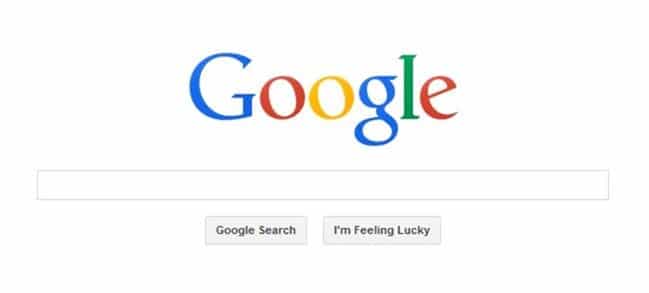
Hoewel er niets mis is met dit standaardgedrag, moet u de Google-webpagina helemaal opnieuw openen of op de knop Terug in uw browser klikken als de aanvankelijk aangeklikte webpagina niet de vereiste of voldoende informatie bevat waarnaar u op zoek bent .
Belangrijke opmerkingen:
U kunt nu pc-problemen voorkomen door dit hulpmiddel te gebruiken, zoals bescherming tegen bestandsverlies en malware. Bovendien is het een geweldige manier om uw computer te optimaliseren voor maximale prestaties. Het programma herstelt veelvoorkomende fouten die kunnen optreden op Windows-systemen met gemak - geen noodzaak voor uren van troubleshooting wanneer u de perfecte oplossing binnen handbereik hebt:
- Stap 1: Downloaden PC Reparatie & Optimalisatie Tool (Windows 11, 10, 8, 7, XP, Vista - Microsoft Gold Certified).
- Stap 2: Klik op "Start Scan" om problemen in het Windows register op te sporen die PC problemen zouden kunnen veroorzaken.
- Stap 3: Klik op "Repair All" om alle problemen op te lossen.
Wanneer zoekresultaten verschijnen, kunt u natuurlijk met de rechtermuisknop op een resultaat klikken en vervolgens op openen in nieuwe tabbladpagina klikken, maar u kunt Google zo configureren dat elk zoekresultaat standaard op een nieuw tabblad wordt geopend in plaats van standaard op hetzelfde tabblad .
Hier ziet u hoe u Google kunt configureren om elk zoekresultaat op een nieuwe tabbladpagina te openen.
Elk zoekresultaat in een nieuw tabblad
Stap 1: open Google.com in uw webbrowser. Log in op uw Google-account als u dat nog niet heeft gedaan. Hoewel u niet hoeft te hebben of in te loggen met uw Google-account, kunt u door Google te configureren om zoekresultaten te openen in een nieuw tabblad wanneer u bent ingelogd, hetzelfde gedrag op elke pc zien door u aan te melden bij uw Google-account.
En als u zich niet wilt aanmelden of geen Google-account heeft, kunt u gewoon verder gaan.
Stap 2: voer een woord in bij het resultaat. Klik nu in plaats van op een van de resultaten te klikken op het kleine tandwielpictogram rechtsboven op de webpagina en klik vervolgens op Zoekinstellingen om de instellingenpagina te openen.
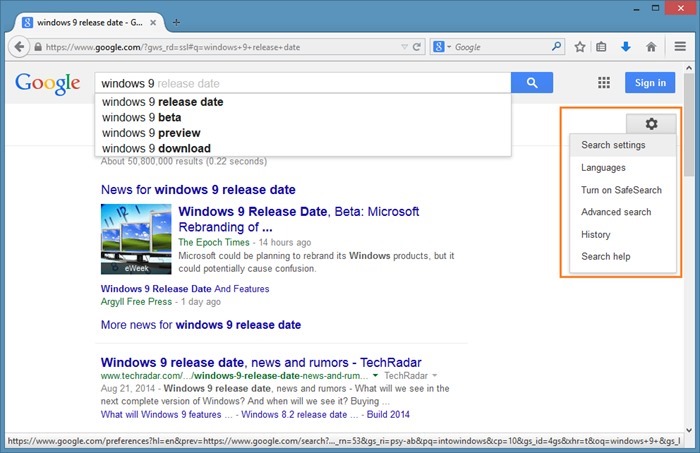
Stap 3: hier, onder Waar resultaten openen, vink het vakje aan met het label Open elk geselecteerd resultaat in een nieuw browservenster voordat u op de knop Opslaan klikt.
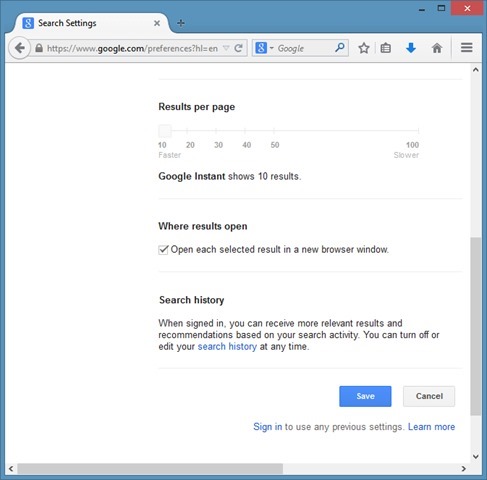
U zou nu een klein dialoogvenster moeten zien met het bericht 'Uw voorkeuren zijn opgeslagen'. Klik op de OK-knop.
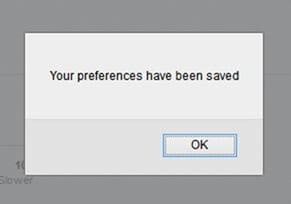
Dat is het!

